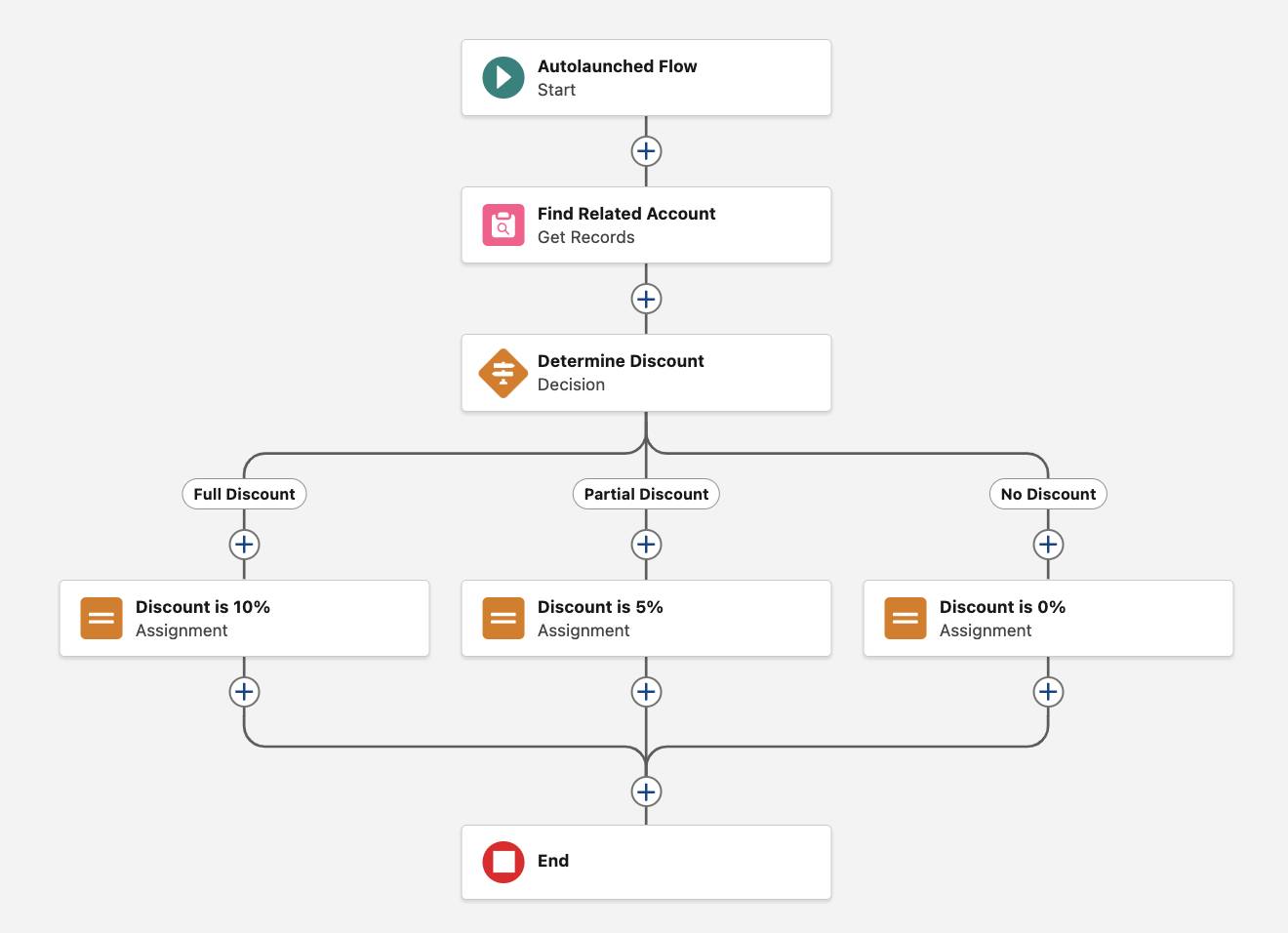Crear una lógica para determinar cuál es el descuento adecuado para aplicar
Determinar cuál es el descuento adecuado para aplicar
A continuación, el flujo debe determinar qué descuento aplicar. En el nuevo programa de descuentos, Acme Wireless otorga descuentos según los ingresos anuales de la cuenta: cuanto más alto el ingreso, mayor será el descuento. En este paso, un elemento Decision (Decisión) dirige el flujo por una de las diversas rutas (también conocidas como resultados) según los ingresos anuales.
Cree tres resultados según los ingresos anuales.
-
Descuento completo: Se aplica cuando los ingresos anuales de la cuenta son mayores que USD 200.000.000.
-
Descuento parcial: Se aplica cuando los ingresos anuales de la cuenta oscilan entre USD 100.000.000 y USD 200.000.000.
-
Ningún descuento (predeterminado): Se aplica cuando no se cumplen ninguna de las condiciones mencionadas previamente.
A continuación, se describe cómo lograr estos resultados.
- Después del elemento Find Related Account (Encontrar cuenta relacionada), haga clic en
 .
.
- Haga clic en Decision (Decisión).
- Para Label (Etiqueta), ingrese
Determine Discount(Determinar descuento).
Ahora, cree un resultado para el descuento completo.
- En OUTCOME DETAILS (DETALLES DE RESULTADOS), para Label (Etiqueta), ingrese
Full Discount(Descuento completo).
- Para Condition Requirements to Execute Outcome (Requisitos de condición para ejecutar el resultado), seleccione All Conditions Are Met (AND) (Se cumplen todas las condiciones (AND)).
- Configure los requisitos de condición.
- En el campo Resource (Recurso), ingrese
Account(Cuenta), seleccione Account from Find Related Account (Cuenta de Encontrar cuenta relacionada) y, luego, AnnualRevenue.
- Para Operator (Operador), seleccione Greater Than (Mayor que).
- Para Value (Valor), ingrese
200000000.
- En el campo Resource (Recurso), ingrese
Estos criterios indican al elemento que dirija el flujo por la ruta Full Discount (Descuento completo) solo si los ingresos anuales de la cuenta son mayores que USD 200.000.000.
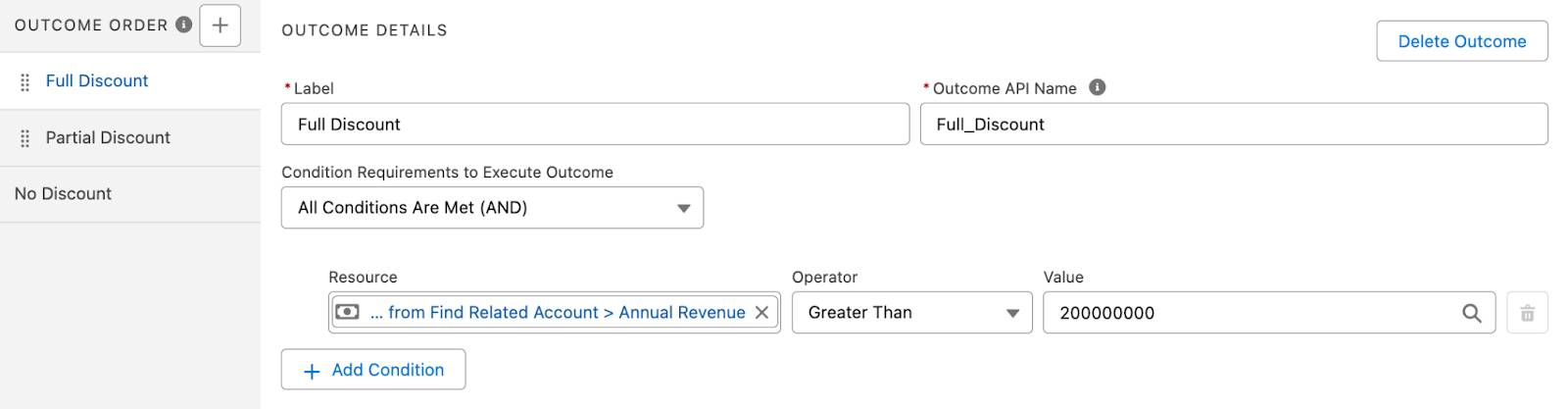
A continuación, cree un resultado para el descuento parcial. Este resultado se basa en los ingresos anuales que oscilan entre dos valores, así que use dos criterios.
- Junto a OUTCOME ORDER (ORDEN DE RESULTADOS), haga clic en
 .
.
- Para Label (Etiqueta), ingrese
Partial Discount(Descuento parcial).
- Para Condition Requirements to Execute Outcome (Requisitos de condición para ejecutar el resultado), seleccione All Conditions Are Met (AND) (Se cumplen todas las condiciones (AND)).
- Configure los requisitos de condición para el límite de ingresos más bajo.
- Para Resource (Recurso), seleccione Account from Find Related Account (Cuenta de Encontrar cuenta relacionada) y, luego, AnnualRevenue.
- Para Operator (Operador), seleccione Greater Than or Equal (Mayor o igual que).
- Para Value (Valor), ingrese
100000000.
- Para Resource (Recurso), seleccione Account from Find Related Account (Cuenta de Encontrar cuenta relacionada) y, luego, AnnualRevenue.
- Haga clic en Add Condition (Agregar condición).
Cuando agrega una condición, Flow Builder aplica el operador booleano AND de forma predeterminada. Si desea que el flujo siga esta ruta, todas las condiciones deben ser verdaderas. Aquí, AND es justo lo que desea: solo aplique un descuento parcial cuando los ingresos anuales superen el límite de ingresos más bajo Y estén por debajo del límite superior de ingresos.
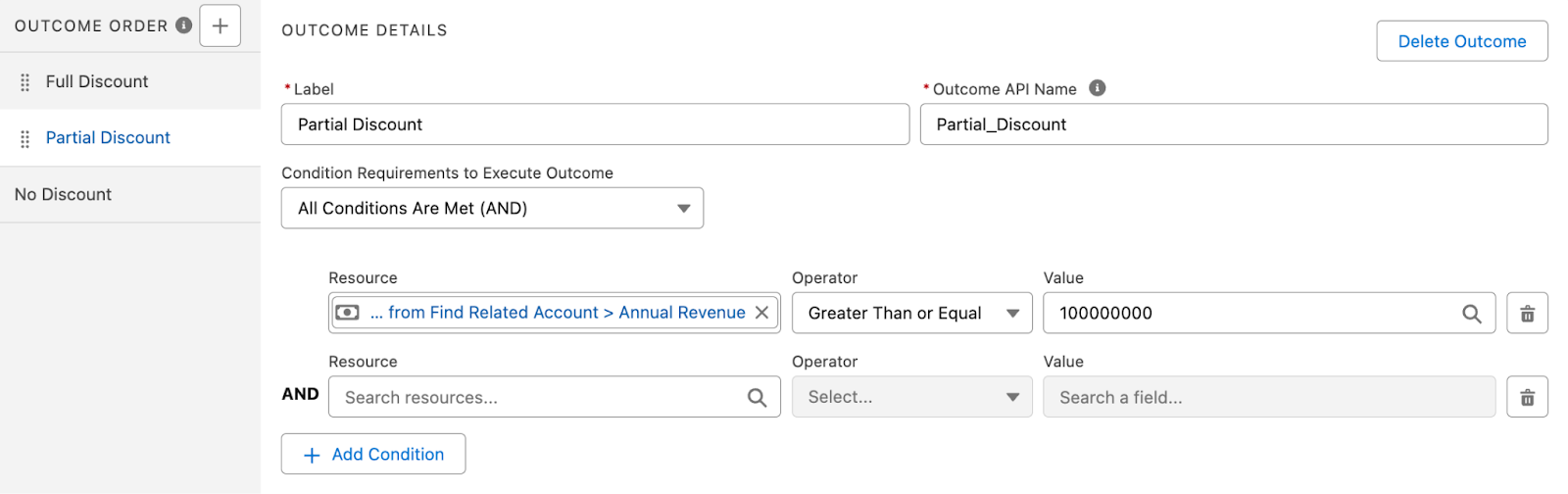
Por último, configure los requisitos de condición para el límite de ingresos más alto.
- Para Resource (Recurso), seleccione Account from Find Related Account (Cuenta de Encontrar cuenta relacionada) y, luego, AnnualRevenue.
- Para Operator (Operador), seleccione Less Than or Equal (Menor o igual que).
- Para Value (Valor), ingrese
200000000.
Estos criterios indican al elemento que dirija el flujo por la ruta Partial Discount (Descuento parcial) solo si los ingresos anuales de la cuenta son mayores o iguales que USD 100.000.000 o menores o iguales que USD 200.000.000.
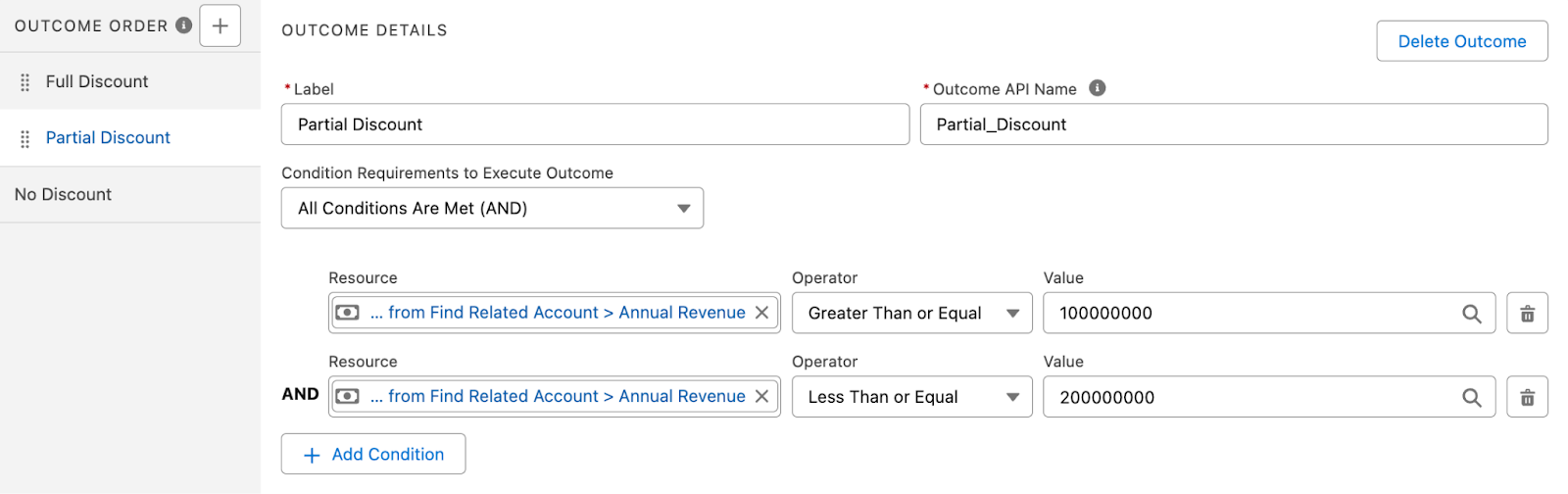
- Haga clic en Default Outcome (Resultado predeterminado).
Este resultado se da si los ingresos anuales de la cuenta no cumplen con los criterios para un descuento completo o parcial.
- Para Label (Etiqueta), ingrese
No Discount(Ningún descuento).
- Para mayor seguridad, guarde su progreso.
Este es el aspecto que debería tener su flujo.
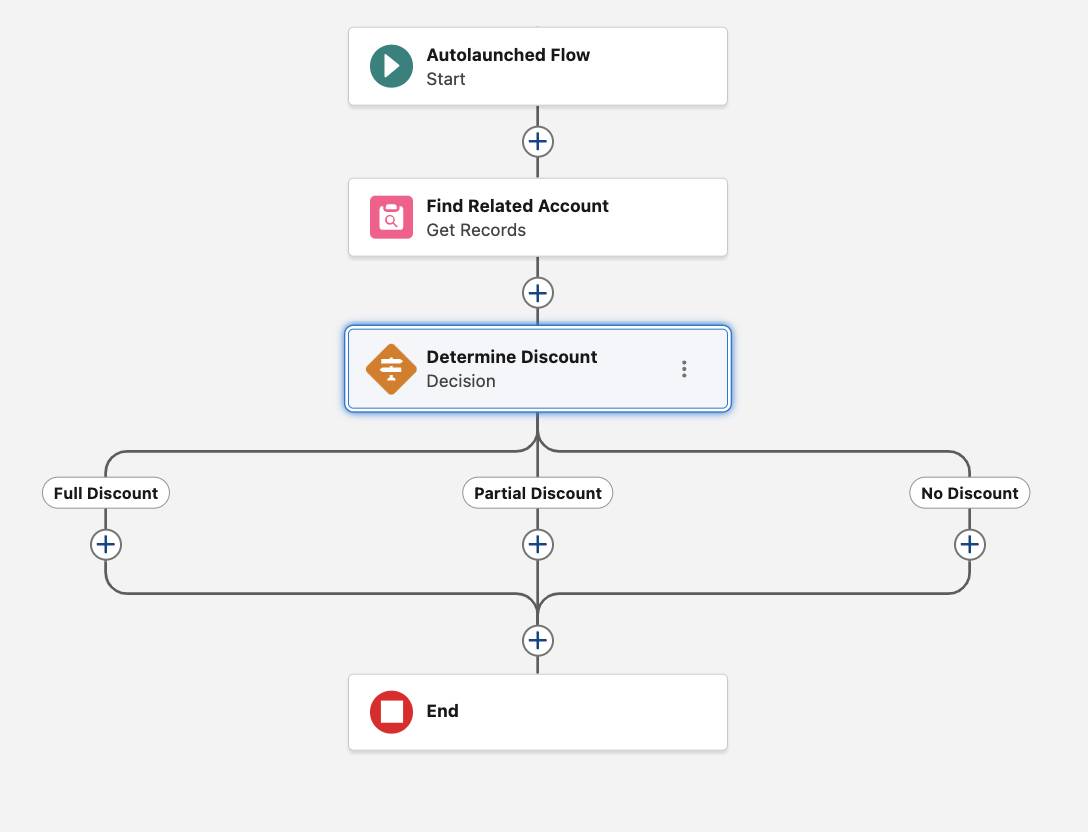
Asignar valores numéricos a los descuentos
A partir de este momento, el flujo conoce los ingresos anuales de la cuenta y puede usar ese valor para determinar el tipo de descuento adecuado. Sin embargo, los descuentos (completo, parcial o ninguno) son abstractos. Para que sean útiles, los descuentos deben vincularse a un valor numérico: 10%, 5% y 0%.
Entonces, creará una variable en la que almacenará los valores de descuento. Luego, usará los elementos Assignment (Asignación) para actualizar esa variable con el porcentaje correcto según el resultado: completo, parcial o ninguno. Para cambiar el valor de una variable, usará el operador Equals (Igual a) del elemento Assignment (Asignación). De esta forma se establece una variable para un valor, como un número o una cadena.
Descuento completo
- En la ruta Full Discount (Descuento completo), haga clic en
 .
.
- Haga clic en Assignment (Asignación).
- Para Label (Etiqueta), ingrese
Discount is 10%(Descuento del 10%).
- Para Variable (Variable), seleccione New Resource (Nuevo recurso).
Necesita una variable para almacenar el porcentaje de descuento para todos los resultados del elemento Decision (Decisión). Por suerte, puede crear una variable sin dejar el elemento Assignment (Asignación) en curso.- Para API Name (Nombre de API), ingrese
Discount(Descuento).
- Para Description (Descripción), ingrese
Stores the discount percentage in whole number format(Almacena el porcentaje de descuento en formato de número entero).
- Para Data Type (Tipo de datos), seleccione Number (Número).
- Para Decimal Places (Número de decimales), ingrese
2.
- Deje Available for input (Disponible para entrada) y Available for output (Disponible para salida) sin marcar.
- Haga clic en Done (Listo).
- Para API Name (Nombre de API), ingrese
Usará esta variable para actualizar la oportunidad más adelante. Así como lo sugiere el término variable, su valor varía según qué descuento le corresponde a la oportunidad.
- En el elemento Assignment (Asignación), para Operator (Operador), seleccione Equals (Igual a).
- Para Value (Valor), ingrese
10.
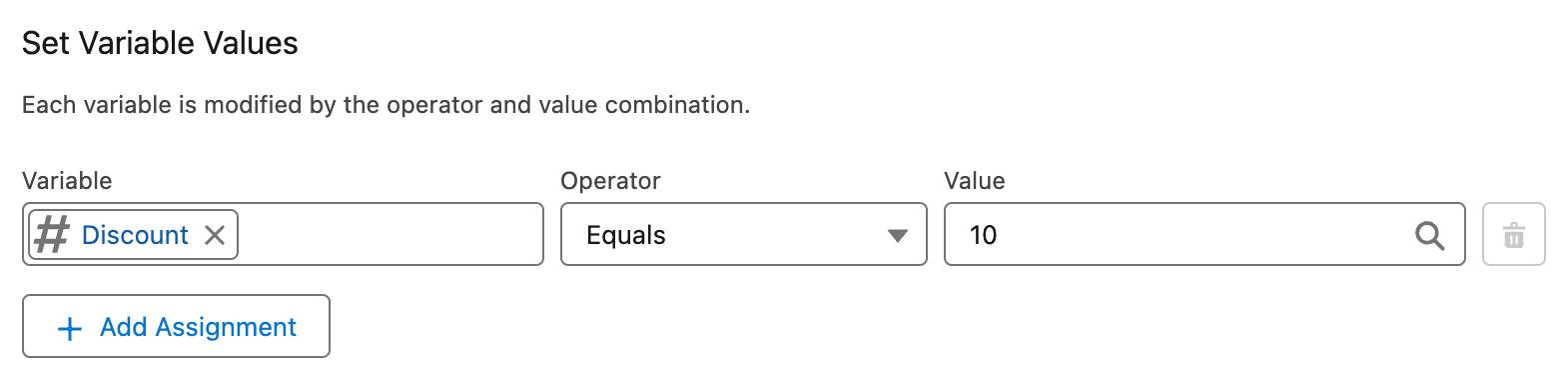
Este es el aspecto que debería tener su flujo.
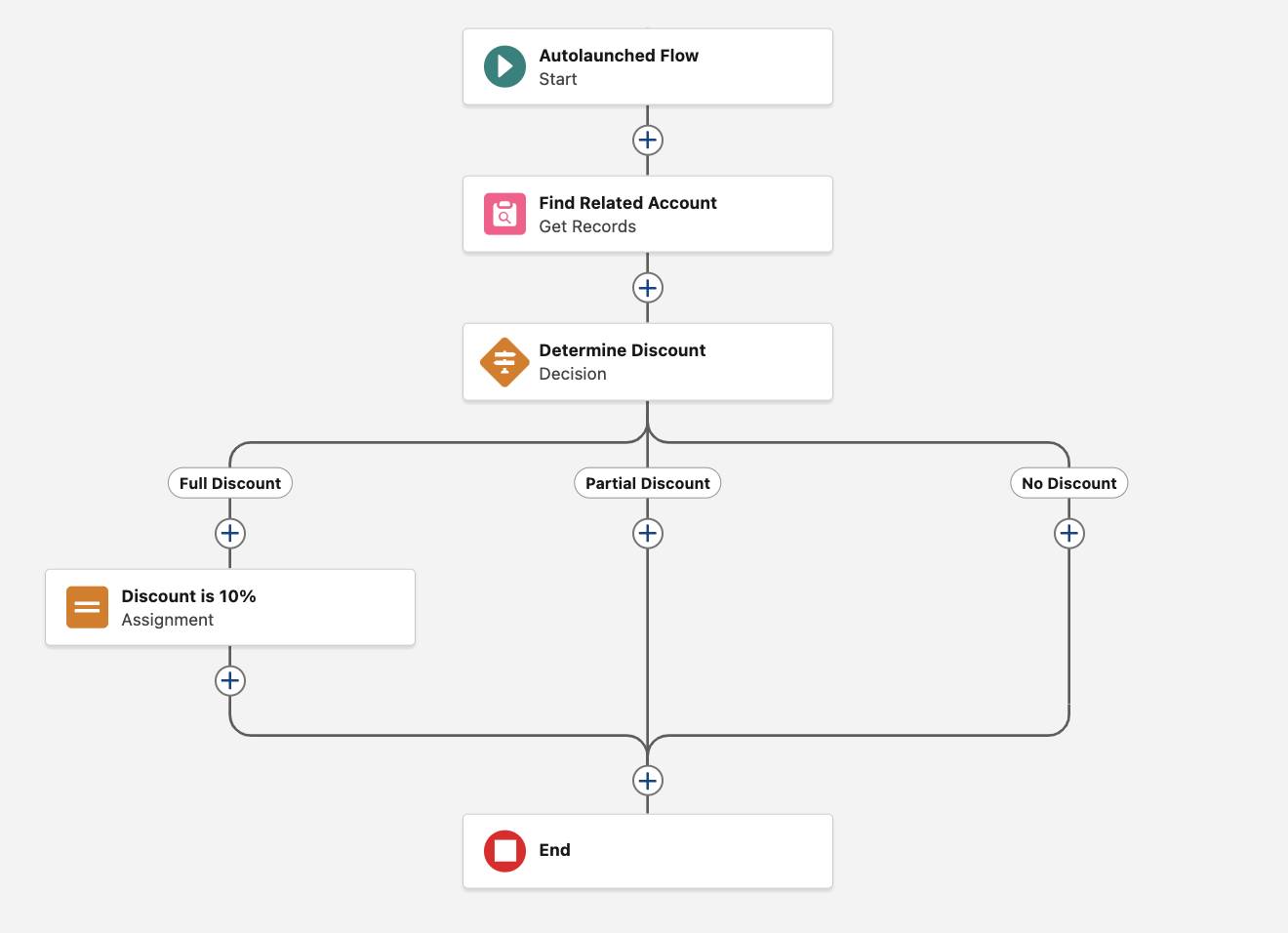
Descuento parcial
Un descuento completo no es el único resultado posible en este flujo, así que configuremos otra asignación: para cuando corresponde un descuento parcial.
- En la ruta Partial Discount (Descuento parcial), haga clic en
 .
.
- Haga clic en Assignment (Asignación).
- Para Label (Etiqueta), ingrese
Discount is 5%(Descuento del 10%).
- Para Variable (Variable), seleccione la variable Discount (Descuento).
- Para Operator (Operador), seleccione Equals (Igual a).
- Para Value (Valor), ingrese
5.
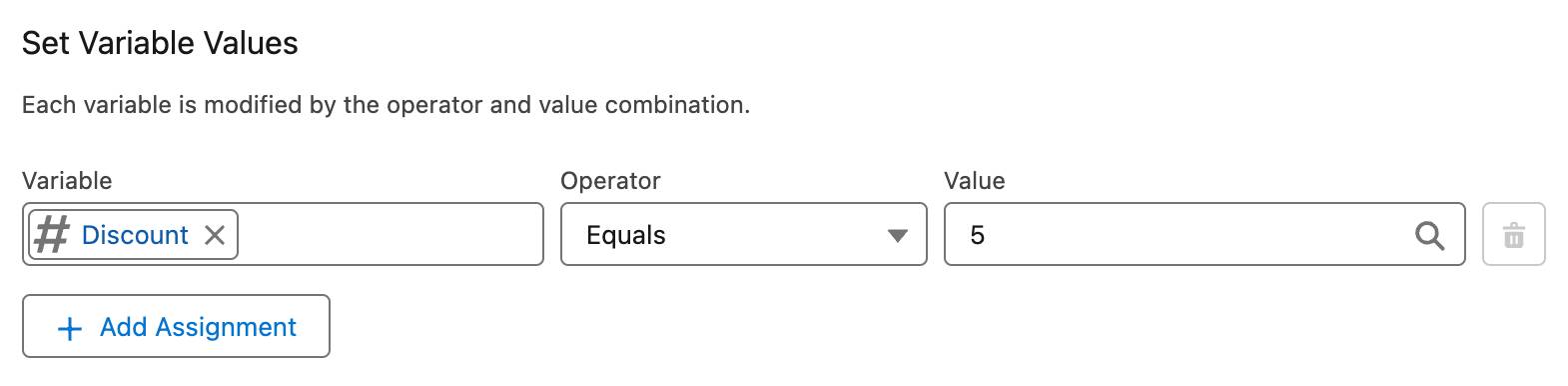
Este es el aspecto que debería tener su flujo.
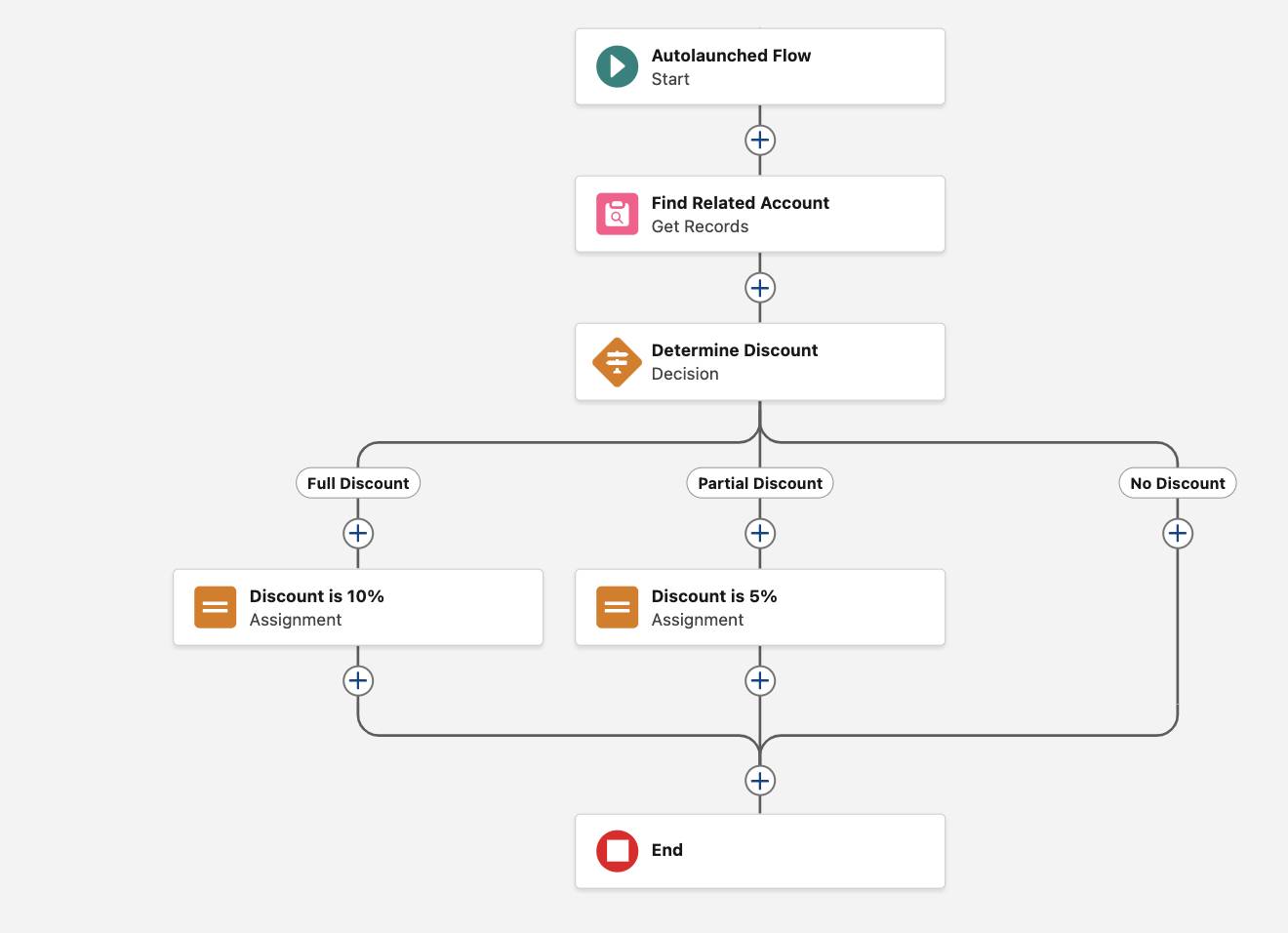
Ningún descuento
A continuación, hablaremos del último resultado. Necesita un elemento Assignment (Asignación) para abarcar el escenario donde la oportunidad no cumple con ningún requisito para un descuento.
- En la ruta No Discount (Ningún descuento), haga clic en
 .
.
- Haga clic en Assignment (Asignación).
- Para Label (Etiqueta), ingrese
Discount is 0%(Descuento del 10%).
- Para Variable (Variable), seleccione Discount (Descuento).
- Para Operator (Operador), seleccione Equals (Igual a).
- Para Value (Valor), ingrese
0.
Así es cómo debería verse Set Variable Values (Establecer valores de variable).
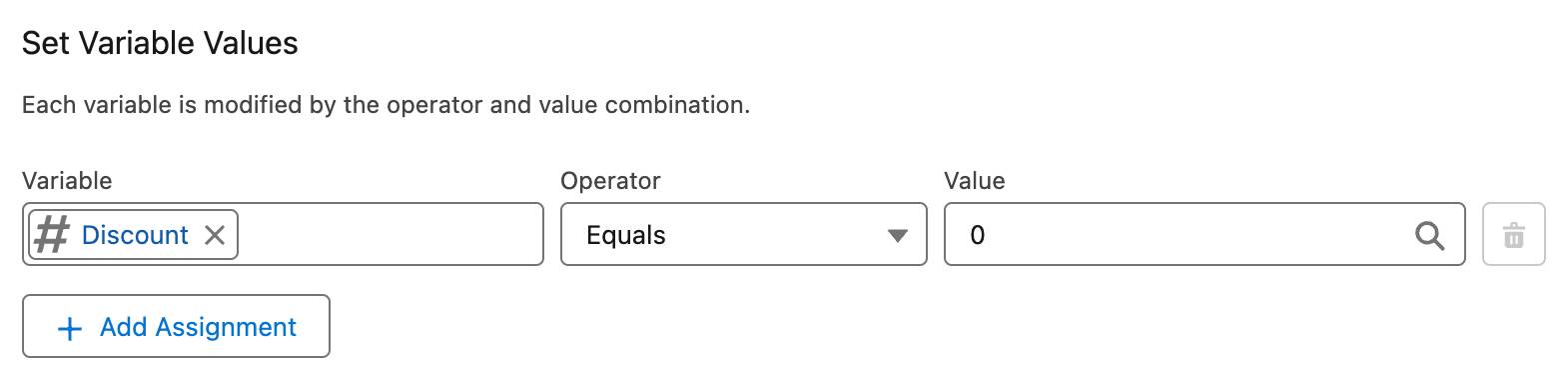
- Guarde el flujo.
Este es el aspecto que debería tener su flujo.